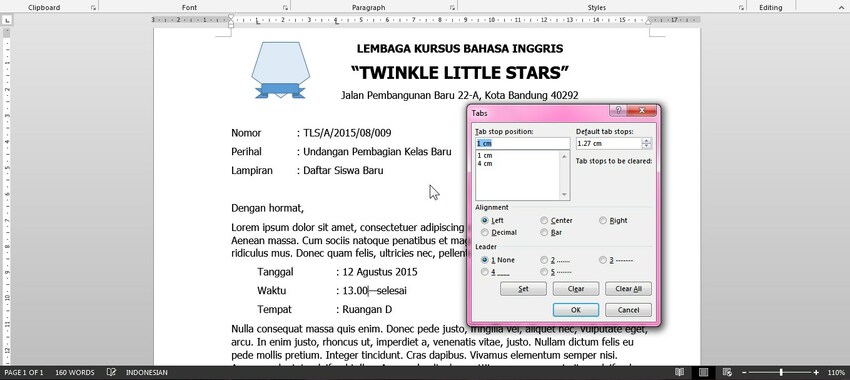
Dalam hal ini segala macam hal sedang gandrung-gandrungnya didigitalisasi, termasuk surat. Meskipun e-mail atau surel sudah lazim dikenal dan digunakan orang, ternyata kegiatan surat-menyurat dalam bentuk kertas masih lazim dilakukan. Oleh karena itu, pengetahuan membuat dan menyusun surat yang baik masih diperlukan oleh para pengetik surat. Salah satunya adalah cara menyusun format surat yang rapi dan baik.
Membuat format atau tata letak surat pada Microsoft Word adalah hal yang mudah dilakukan. Namun begitu, beberapa pengguna mungkin masih terjebak dengan mindset Microsoft Word sama dengan mesin tik sehingga terbiasa menulis dan menata dokumen di Word seperti menggunakan mesin tik. Padahal Microsoft Word memiliki begitu banyak fitur dan trik untuk dimanfaatkan. Pada artikel ini, penulis akan memaparkan salah satu fitur yang biasanya digunakan ketika Anda me-format surat. Fitur tersebut adalah Tab Stop
Jenis Tab Stop yang Digunakan
Dalam Microsoft Word, ada lima jenis Tab stop yang bisa dimanfaatkan.
- Left tab, adalah penanda tab stop yang meratakan margin teks di sebelah kiri, seperti halnya alignment left.

- Right tab, adalah penanda tab stop yang meratakan margin teks di sebelah kanan, seperti halnya alignment right.

- Center tab, adalah penanda tab stop yang meratakan teks dari tengah paragraf, seperti halnya alignment center.

- Decimal tab, adalah adalah penanda tab stop yang memisahkan bilangan desimal, agar bilangan sebelum tanda desimal bergerak ke arah kiri sedangkan bilangan setelah tanda desimal bergerak ke kanan

- Bar tab, adalah penanda tab stop yang berfungsi menampilkan sebuah garis/batang vertikal pada tab stop yang bersangkutan.

Di antara kelima jenis Tab Stop yang ada ini, yang akan digunakan dalam pemformatan surat ini hanya tiga. Tiga tab setop tersebut adalah Left Tab, Right Tab, dan Center Tab.
Membuat Tab stop sendiri sangatlah mudah. Pada dasarnya ada dua cara yang ditempuh. Cara pertama adalah memasukkan alamat Tab stop (dalam satuan cm, atau sesuai dengan satuan yang tertera pada Ruler Bar dokumen Anda) secara manual melalui jendela Tabs. Cara kedua adalah menandai Tab stop langsung melalui Ruler Bar. Cara yang akan digunakan kali ini adalah cara kedua, yaitu menandai Tab stop pada Ruler Bar.
Format Surat
Format surat adalah bagaimana tata letak suatu naskah surat disusun. Dikenal beberapa macam format surat yang biasa digunakan dalam surat-menyurat formal atau surat dinas.
- Format Lurus (Full Block)

- Format Setengah Lurus (Semi-block)

- Format Gerigi (Indented)

Ketiga format ini adalah format yang umum. Ada beberapa instansi, lembaga, atau perusahaan yang mungkin memiliki format sendiri ketika menyusun surat. Jika pada instansi atau perusahaan tempat bekerja menerapkan kebijakan semacam itu, ada baiknya Anda mempelajari juga format surat yang khusus selingkung pada lembaga Anda itu.
Menggunakan Tab Stop untuk Memformat Surat
Mengetahui bentuk atau format surat yang akan dibuat dan digunakan seterusnya adalah penting karena dengan begitu Anda bisa membayangkan penataan bagian-bagian surat yang akan dibuat. Penataan posisi bagian-bagian surat itulah yang akan memanfaatkan fasilitas Tab stop pada Microsoft Word.
Siapkan naskah surat yang ingin Anda format. Pada artikel ini, penulis akan menggunakan format setengah lurus (semi-block) sebagai contoh.

Mari mulai memformat surat dari bagian paling atas, yaitu kop surat. Bagian ini biasanya ditata alignment center namun harus memberi sedikit ruang di sebelah kanannya untuk logo instansi. Untuk memudahkan penataan ulang itulah, digunakan Center Tab stop.
Pertama, seleksi seluruh bagian kop surat. Kemudian, klik tombol Tab Stop di pojok kiri Ruler Bar dokumen. Klik terus hingga berubah menjadi Center Tab. Kemudian, klik Ruler Bar dokumen untuk membuat Center tab stop.

Langkah selanjutnya adalah mengembalikan kursor dokumen ke awal baris, lalu menekan tombol Tab pada keyboard untuk memindahkan teks satu baris tersebut ke tengah Center tab stop. Lakukan langkah yang sama untuk baris kedua dan ketiga (alamat) kop surat.
Lakukan langkah yang sama untuk baris kedua dan ketiga (alamat) kop surat.

Anda bisa mengatur lagi posisi kop surat dengan menyeleksi seluruh baris kop surat, kemudian menggeser Center Tab stop yang ada di Ruler Bar dokumen surat. Beri ruang untuk logo lembaga Anda.

Selanjutnya adalah merapikan bagian nomor surat, perihal, dan lampiran. Mulai dengan menyeleksi ketiga baris bagian surat ini.

Kemudian, dengan cara yang sama seperti membuat Center Tab stop di atas, buat Left Tab stop di Ruler Bar.

Selanjutnya, tepat di depan tanda titik dua, tekan tombol Tab pada keyboard untuk memindahkan bagian tersebut ke batas Left Tab stop yang tadi dibuat. Anda bisa menyesuaikan posisinya belakangan jika bagian yang dipisah terlalu jauh melompat.
Prosedur yang sama bisa diterapkan pula pada bagian Tanggal, Waktu, dan Tempat pada bagian isi surat. Gunakan dua Left Tab stop untuk bagian ini. Satu untuk Tab stop kata Tanggal, Waktu, dan Tempat, satu lagi untuk memisahkannya dengan tanda titik dua.
Untuk bagian identitas penulis surat di akhir surat, Anda bisa menggunakan Center Tab stop seperti pada pemformatan kop surat.
Demikianlah tips pemformatan surat dengan fitur Tab stops pada Microsoft Word. Selanjutnya, Anda dapat memanfaatkan Tab stops ini untuk berbagai format surat lainnya, termasuk jika kebetulan lembaga Anda memiliki aturan format tersendiri. Selamat mencoba!




